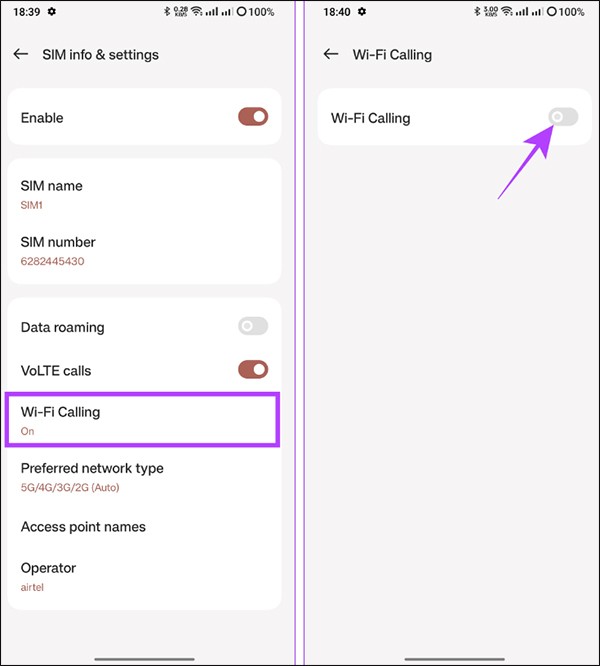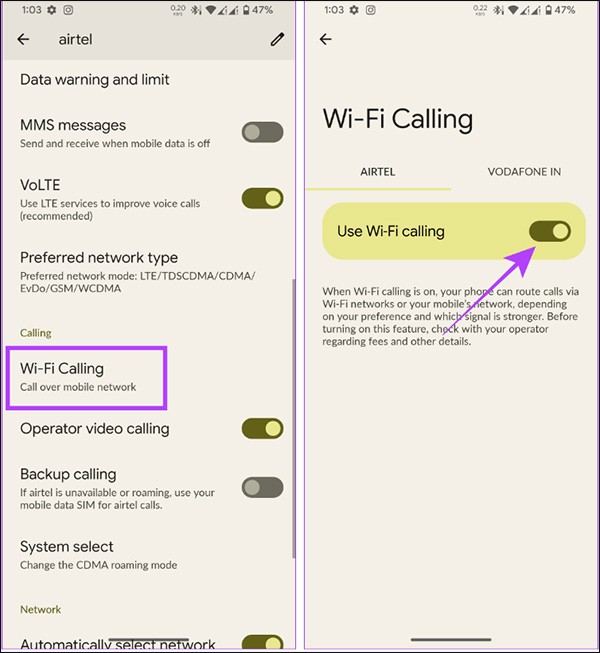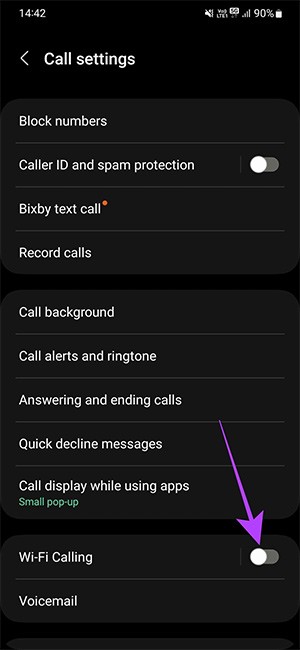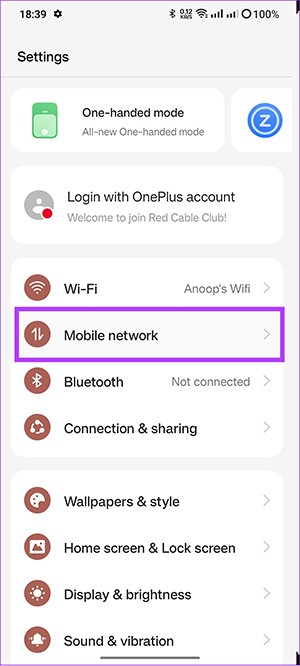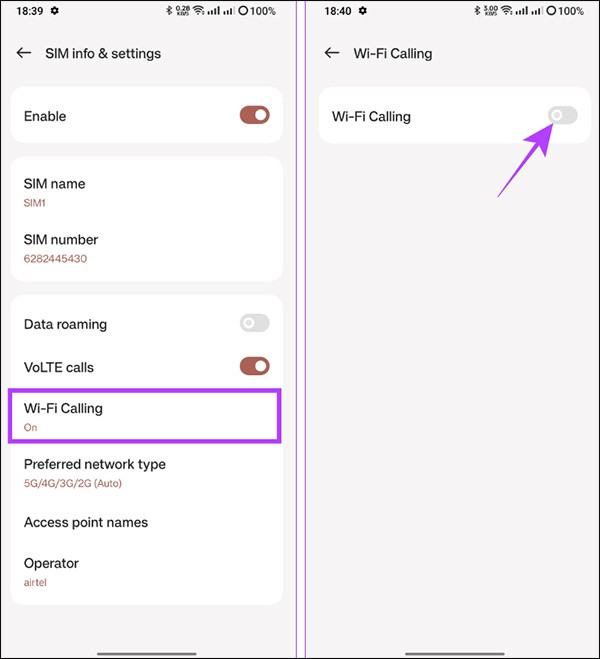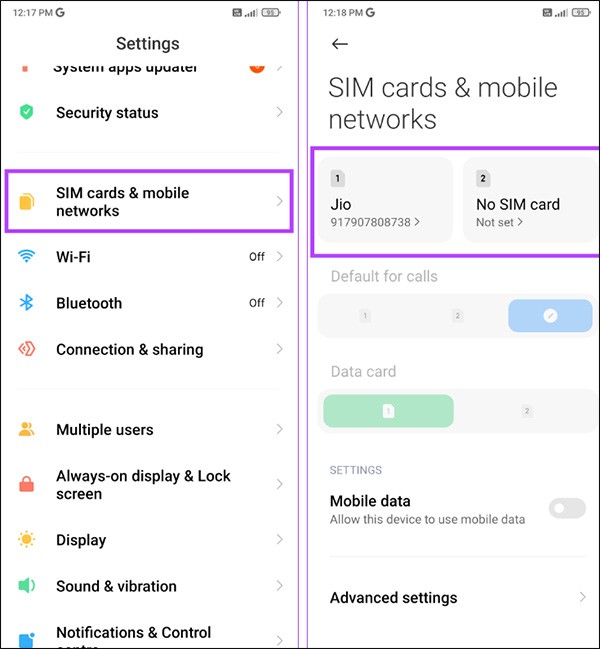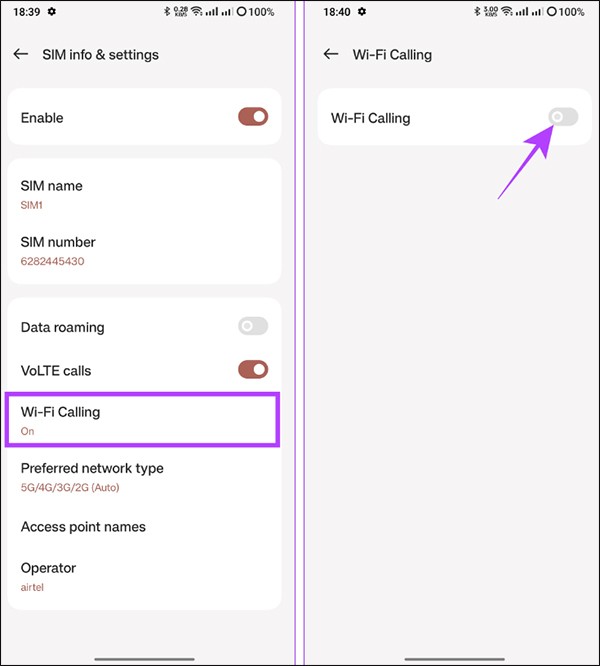การโทรผ่าน WiFi เป็นฟีเจอร์ในการโทรและส่งข้อความผ่านเครือข่าย WiFi ได้ฟรีบนโทรศัพท์ Android ผู้ให้บริการได้เพิ่มคุณสมบัตินี้ลงในซิมของผู้ใช้ Android และ iPhone อย่างไรก็ตาม เมื่อคุณเชื่อมต่อกับ WiFi สาธารณะเพื่อโทรออก ก็มีความเสี่ยงที่จะส่งผลต่อความเป็นส่วนตัวและความปลอดภัยของโทรศัพท์ของคุณด้วยเช่นกัน บทความด้านล่างนี้จะแนะนำคุณในการปิดการใช้งานคุณสมบัติการโทรผ่าน WiFi บน Android
คำแนะนำในการปิดการโทรผ่าน WiFi บนโทรศัพท์ Pixel และ Motorola
ขั้นตอนที่ 1:
ขั้นแรกให้คุณเข้าถึงการตั้งค่าบนโทรศัพท์ของคุณ จากนั้นคลิกที่เครือข่ายและอินเทอร์เน็ต ขั้นตอนต่อไปคือการคลิกที่ซิมและเลือกซิมที่คุณต้องการปิดการโทรผ่าน WiFi

ขั้นตอนที่ 2:
สลับไปที่อินเทอร์เฟซใหม่คลิกที่การโทรผ่าน Wi-Fi และปิดการใช้งานโหมดการโทรผ่าน Wi- Fi
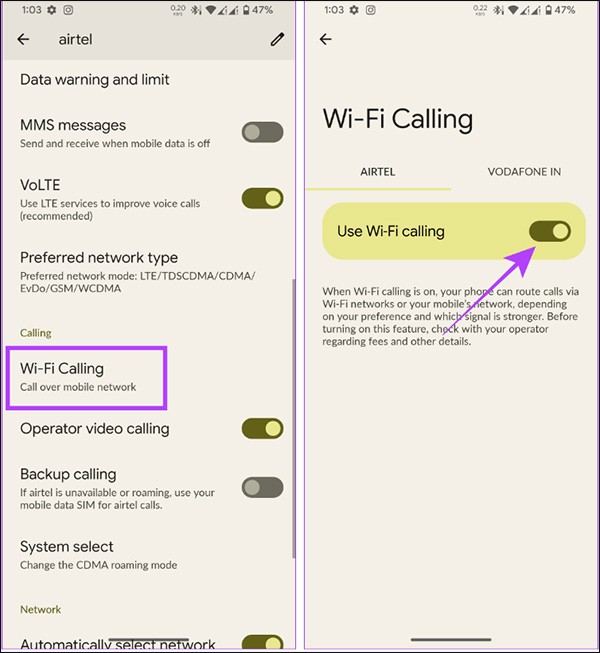
วิธีปิดการโทรผ่าน WiFi บนโทรศัพท์ Samsung
ขั้นแรกให้เราเปิดอินเทอร์เฟซการโทรบน Samsung จากนั้นคลิกที่ไอคอน 3 จุด เลือกการตั้งค่า ขั้นตอนต่อไปในการปรับแต่งอินเทอร์เฟซ คุณเพียงแค่ต้องปิดโหมดการโทรผ่าน Wi-Fi
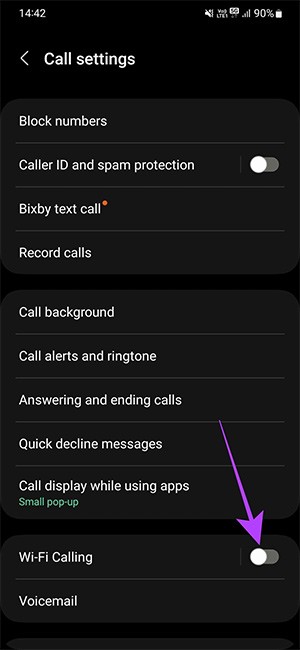
วิธีปิดการโทรผ่าน WiFi บนสมาร์ทโฟน Oppo, Realme, OnePlus
ขั้นตอนที่ 1:
บนอินเทอร์เฟซโทรศัพท์ คลิกบนการตั้งค่า แล้วคลิกบนเครือข่ายมือถือ จากนั้นให้คุณคลิกที่ซิมที่คุณต้องการปิดโหมดโทรผ่าน WiFi
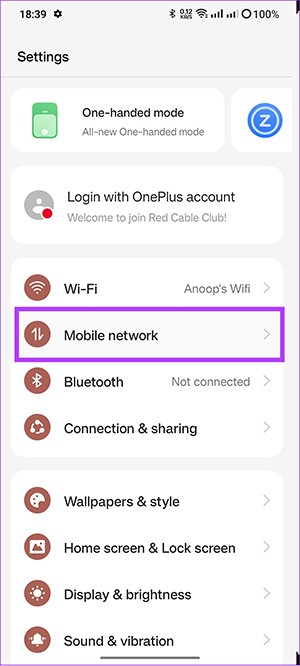
ขั้นตอนที่ 2:
ขั้นตอนต่อไป ให้คลิกที่การโทรผ่าน Wi-Fi และปิดโหมดการโทรผ่าน Wi- Fi
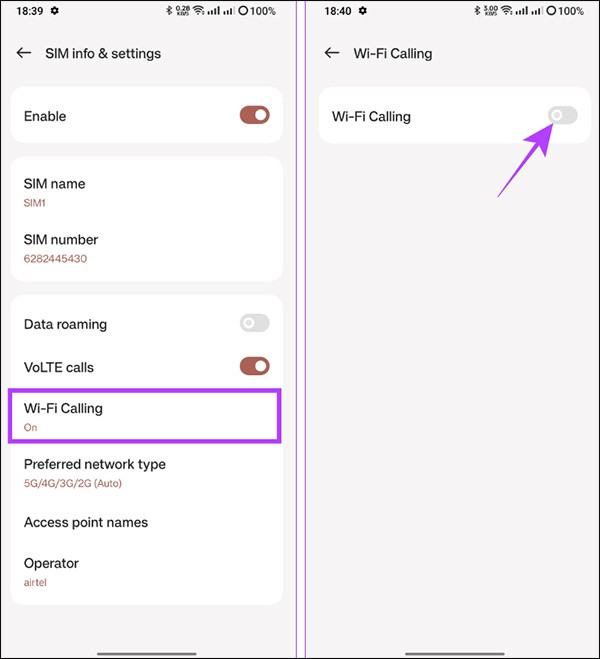
คำแนะนำในการปิดการโทรผ่าน WiFi บนโทรศัพท์ Xiaomi
ขั้นตอนที่ 1:
ขั้นแรกผู้ใช้ยังสามารถเข้าถึงการตั้งค่าบนโทรศัพท์ จากนั้นคลิกที่ซิมการ์ด และเครือข่ายมือถือ จากนั้นเลือกซิมที่คุณต้องการปิดโหมดการโทรผ่าน WiFi
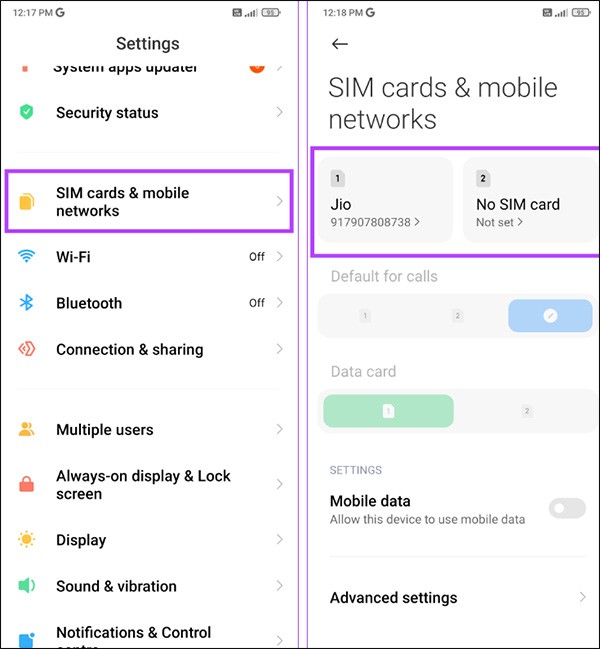
ขั้นตอนที่ 2:
จากนั้นคุณเพียงแค่ปิดคุณสมบัติการโทรผ่าน WiFi ที่โทรโดยใช้ Wi-Fi